Určitě jste se už někdy ocitli v situaci, kdy jste si byli jistí, že na určitém místě najdete soubor nebo složku, kterou potřebujete k práci, škole, či pro jinou potřebu. Když jste ale ono místo otevřeli, tak jste zjistili, že se zde soubor nenachází a nejspíše jste ho smazali. Takové smazané soubory se sice naštěstí nachází v koši, avšak pokud jste pohotově před nějakou dobou smazali i koš, tak máte po souborech. Avšak ne tak docela.
Při smazání souborů z koše nedojde k úplnému smazání z disku. Soubory se pouze zneviditelní a systém je označí tak, že je mohou ostatní soubory přepsat. Ve finále je tedy disk úplně čistý jen tehdy, kdy jej poprvé koupíte v obchodě. Postupem času se zaplní soubory, z nichž je část určená právě k přepsání. Díky tomu dokáží různé programy vcelku jednoduše takto vymazané soubory a složky obnovit. Bohužel, v dnešní době je těchto obnovovacích programů plný internet a nutno podotknout, že každý takový program rozhodně není stejný. Některé programy jsou jednoduše lepší, než ty druhé, a dokáží obnovit o mnoho více souborů. Mezi naprostou špičku patří program Remo Recover od společnosti Remo Software, na který se podíváme v rámci této recenze.
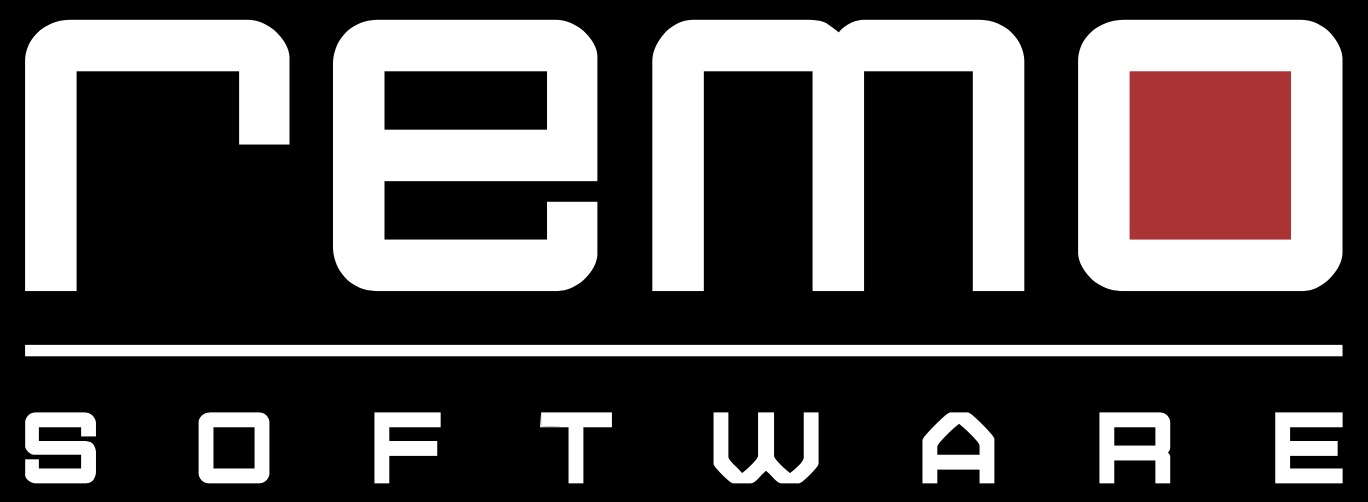
Proč byste si měli vybrat Remo Recover?
Možná se ptáte, z jakého důvodu si troufám tvrdit, že je právě Remo Recover nejlepším programem na trhu. Důvodů je v tomto případě hned několik. Některé konkurenční programy často umí obnovit jen několik málo souborů a při obnovování vícero souborů, například v jednotkách tisíců, mohou selhat a spadnout. To se v případě Remo Recover nekoná, jelikož tento software dokáže jednoduše obnovit tolik souborů, kolik si jen zamanete – a to bez obav, že by mohl program nečekaně spadnout. Potěší vás také jednoduché a intuitivní ovládání programu, kdy vám k obnovení ztracených či smazaných dat stačí pouhé čtyři kroky. Prvně si vyberete disk, ze kterého chcete obnovit data, a poté necháte program Remo Recover najít všechna možná obnovitelná data. Po dokončení skenování už se stačí na data podívat a vybrat si, která z nich chcete obnovit. Poslední krok tedy spočívá v obnově a uložení vybraných dat.
Instalace a obnova souborů vždy na jiný disk
Měli byste však brát v potaz, že by se měl program Remo Recover stahovat a instalovat na takový disk, z něhož nechcete obnovovat soubory. Jakmile zjistíte, že jste o nějaký ze souborů smazáním přišli, měli byste okamžitě na tomto disku přestat pracovat, aby se soubor nepřepsal jiným souborem. Remo Recover tedy nainstalujte na jiný disk, anebo třeba na externí disk, či flash disk. To samé poté platí v případě obnovení souborů – jako cílovou cestu pro obnovení vybraných souborů byste měli využít taktéž jiný disk, než ten, ze kterého obnovujete. Ony obnovené soubory by totiž mohly jednoduše přepsat jiné smazané soubory, o jejichž obnovu byste mohli také stát.

Hlavní funkce Remo Recover
Mezi hlavní funkce programu Remo Recover patří především obnova smazaných dat či fotografií. Kromě toho lze Remo Recover využít také na poškozené pevné disky, anebo obnovení dat ze smazaných oddílů. V rámci tohoto programu je k dispozici rychlý průzkum ztracených souborů, kdy ve většině případů dojde k nalezení souborů, které hledáte. Pokud však požadovaný soubor nenajdete, lze využít hloubkového hledání, které sice trvá klidně několik dlouhých hodin, avšak máte jistotu toho, že Remo Recover udělá naprosto vše, aby našel váš soubor, jenž potřebujete obnovit. Nutno podotknout, že Remo Recover poskytuje podporu pro obnovování souborů prakticky ze všech souborových systémů – NTFS, FAT16, FAT32, exFAT, HFS, HFS+ či APFS.
Další funkce
Remo Recover však neslouží pouze k obnovení smazaných a ztracených souborů. Osobně jsem měl před nedávnem možnost využít možnost pro obnovu souboru PST z Outlooku, který se mi podařilo poškodit. Remo Recover všechny poškozené e-maily opravil a obnovil celý soubor do původní podoby. Díky němu jsem nepřišel o 10 let starou databázi e-mailových zpráv. Podobně Remo Recover funguje také na opravu souborů MOV.
Jaká data lze obnovit a odkud
Remo Recover zvládne obnovit obrovskou škálu různých souborů. Pokud vás zajímají konkrétní formáty souborů, můžete si je zobrazit níže:
- Fotky – JPEG, RAW, TIFF,TIF, PNG, BMP, GIF, PSD, PDD a desítky dalších
- Video – AVI, MOV, MP4, MPEG, FLC, M4V, 3GP, MKV a další
- Audio – MP3, M4A, WAV, WMA, MIDI, AIF, AAC a další
- Dokumenty – DOC, DOCX, PDF, XLS, XLSX, SDW, PPT, PPS a další
- Outlook a maily – PST, OST, DBX, EMLX a další
- Archivy – ZIP, RAR, 7Z, SIT, TAR, HQX, SITX, ARJ a další
Remo Recover je vhodným softwarem pro obnovu z SD karet, externích pevných disků, flash disků, digitálních kamer a samozřejmě z počítačů a dalších zařízení. Remo Recover je k dispozici pro Windows, macOS a Android.
Resumé
Hledáte-li jeden z nejlepších programů určených k obnovování ztracených a smazaných souborů, tak nyní už hledat nemusíte. Remo Recover patří mezi špičku těchto programů a z vlastní zkušenosti vám ho mohu jen a jen doporučit. Remo Recover má k dnešnímu datu přes 10 miliónů stažení a při zakoupení získáte 24/7 technickou podporu. Remo Recover si můžete vyzkoušet zdarma, a poté si jej můžete zakoupit v plné verzi v rámci několika balíčků. Verze pro macOS je k dispozici v Basic Edici za 59.97 dolarů, v Pro Edici poté za 94.97 dolarů. V případě Windows seženete Remo Recover za 39.97 dolarů v Basic Edici, 49.97 dolarů v Media Edici a za 79.97 dolarů v edici Pro. Pro Android je poté Remo Recover k dispozici za 29.97 dolarů. Rozdíly v edicích naleznete v galerii u tohoto článku.
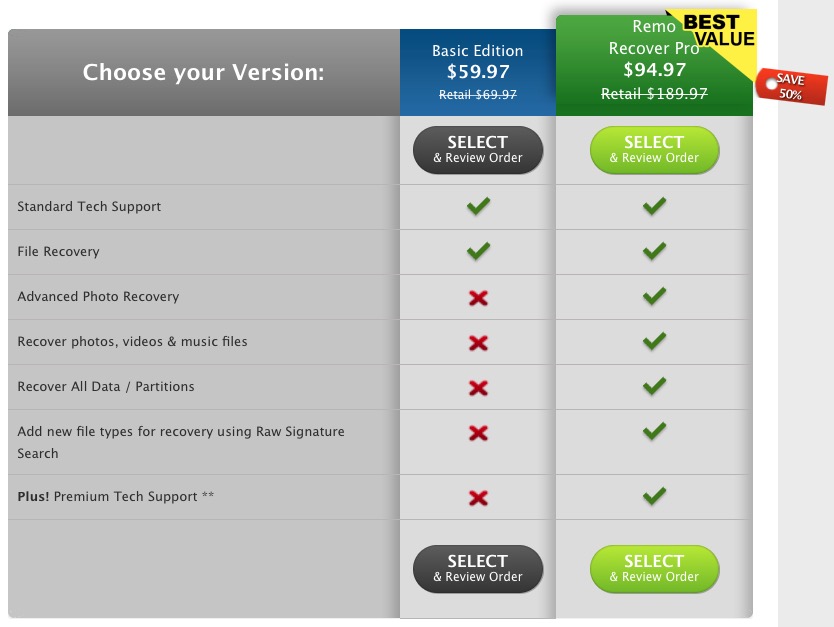
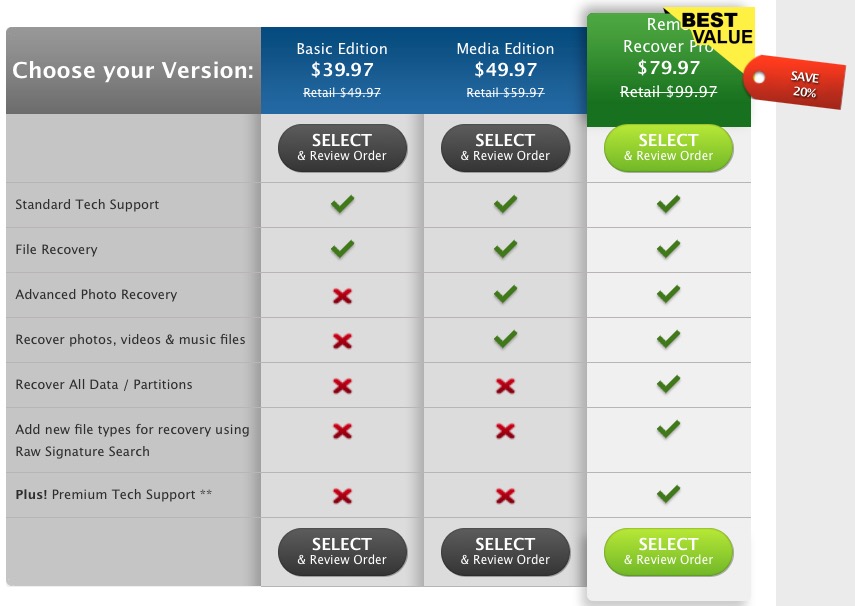
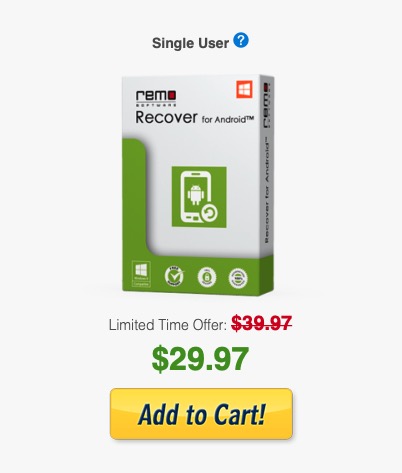



A možete mi poradit nejaký program na úplne vymazanie pozostatkov po tomto a iných programoch ktoré tam zostanu aj ked normálne odinštalujem?
Ďakujem :-)
Samozřejmě, že můžeme. Mrkněte na tento článek :) https://www.letemsvetemapplem.eu/2019/08/27/appcleaner-kdyz-chcete-kompletne-odstranit-aplikace/
Ďakujem ;-)